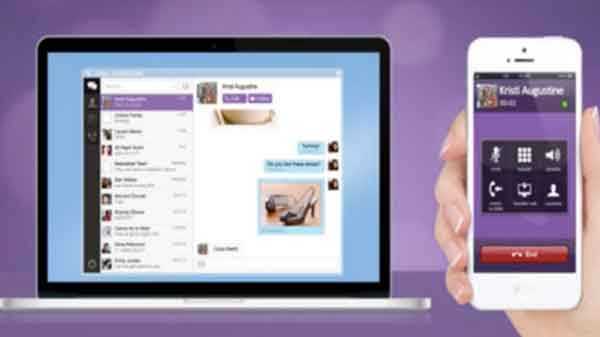
Apple Mac adalah teknologi yang luar biasa untuk dimiliki. Meskipun hadir dengan fitur luar biasa yang dapat melakukan hampir semua hal yang diinginkan rata-rata pengguna dengan cara yang agak luar biasa, ada beberapa aspek kecil yang datang dengan Apple yang dapat membuat pengguna kecewa..
Anda dapat membawa perubahan yang menyegarkan ke sistem Anda dengan hanya menukar wallpaper Anda. Anda dapat melakukan ini dengan mengunjungi General> Desktop & Screen Saver> Desktop. Anda dapat memilih gambar baru dari tema desktop Mac yang tersedia atau menggunakan warna latar belakang yang solid atau bahkan mengakses perpustakaan Foto Anda untuk menemukan sesuatu yang Anda sukai. Anda dapat membuat skema warna segar dengan mencampur dan mencocokkan berbagai skema warna mulai dari macOS Mojave. Untuk melakukan ini, kunjungi System Preferences> General dan kemudian pilih warna baru di bawah warna Accent dan warna Highlight. Anda dapat melihat skema warna yang diperbarui di seluruh tombol, kotak, menu, pilihan dan elemen sistem lainnya. Selain dapat memperbesar dan memperkecil ikon (Lihat> Tampilkan Pilihan Lihat> Ukuran ikon), Anda juga dapat mengubah tampilan ikon dengan menggunakan ikon khusus. Anda dapat mencari ikon secara online juga. Anda hanya perlu mengawasi ekstensi ICNS saat melakukannya karena ini menunjukkan bahwa mereka berada dalam format Apple Icon Image. Untuk mengubah ikon folder atau file, salin file ikon, pilih folder yang ikonnya ingin Anda ganti dan klik File> Dapatkan Info. Di inspektur folder yang muncul, pilih ikon di atas dan klik Edit> Tempel. Ikon khusus Anda sekarang akan ada di tempatnya. Anda dapat mengubah layar login Anda dengan masuk ke System Preferences> Users & Groups> Password. Di panel pengaturan, Anda dapat mengklik panel pengguna yang ada untuk menukar dengan pengaturan default Apple atau pustaka Foto Anda. Tekan Simpan untuk mendapatkan gambar yang dipilih di tempat. Anda dapat pergi ke System Preferences> Security & Privacy> General dan pilih kotak centang untuk 'Tampilkan pesan ketika layar terkunci.' Anda dapat menyingkirkan ikon yang tidak Anda butuhkan di dok dengan menyeretnya keluar dari dok dan melepaskannya saat Anda melihat prompt Hapus. Anda dapat menyeret aplikasi yang Anda inginkan ke Dock dari folder Aplikasi. Anda dapat memposisikan kembali Dock, mengubah ukuran ikonnya dan mengaturnya untuk memperbesar ke berbagai derajat. Sebagian besar aplikasi yang diinstal memiliki pengaturan bawaan yang dapat menambahkan lebih banyak sentuhan pribadi ke Mac Anda. Anda dapat menerapkan tema baru ke bilah sisi Slack Anda jika Anda telah menginstalnya. Anda dapat mengubah font dan warna di aplikasi Mac Mail dengan membuka Preferensi> Font & Warna. Anda juga bisa mendapatkan skin baru untuk Terminal melalui Preferensi> Profil saat dibuka. Anda dapat menambahkan suara sistem baru sebagai standar dari Preferensi Sistem> Aksesibilitas> Ucapan> Suara Sistem. Anda bisa mendapatkan suara peringatan baru dari System Preferences> Sound> Sound Effects. Anda juga dapat mengatur Mac Anda untuk mengumumkan waktu pada interval yang ditetapkan melalui System Preferences> Date & Time> Clock.
Wallpaper

Skema Warna Kustom

Ikon dan Latar Belakang dengan Kepribadian

Ubah Layar Masuk

Dapatkan Dock yang lebih baik.

Berikan perubahan pada aplikasi individual

Tambahkan Suara Khusus ke Mac











